Hay muchos procesos del sistema de Windows con nombres largos y confusos, desde WMI Provider Host hasta Client Server Runtime. Sin embargo, si le pregunta a la mayoría de los usuarios de Windows qué hacen, no lo sabrán. Eso es porque estos procesos del sistema están diseñados para funcionar, pero no ser vistos (a menos que haya un problema).

El proceso de aislamiento de gráficos de dispositivos de audio de Windows es una prueba más de esto, con un nombre largo, pero sin mucha indicación (más allá del audio) de lo que podría estar haciendo en su PC con Windows. Para ayudarlo a comprender lo que hace, aquí está todo lo que necesita saber sobre el proceso de aislamiento de gráficos de dispositivos de audio de Windows en Windows 10.
¿Qué es el aislamiento gráfico de dispositivos de audio de Windows en Windows 10?
El proceso de aislamiento de gráficos de dispositivos de audio de Windows (o audiodg.exe) es un componente importante en el sistema operativo Windows. Como su nombre podría sugerir, juega un papel importante en la forma en que las PC con Windows manejan la salida de audio.
El proceso audiodg.exe es el motor de audio para Windows, que permite el acceso de servicios de terceros a sus dispositivos de salida de sonido. También es responsable de las funciones de mejora de audio, como Windows Sonic para auriculares, que ayuda a mejorar la calidad de audio de los auriculares.
Proporciona acceso al audio de Windows que pueden usar otras aplicaciones, servicios y desarrolladores. Los productos de audio, como los auriculares, podrían venir con su propio software de mejora. Estas aplicaciones utilizarán el proceso de aislamiento de gráficos de dispositivos de audio de Windows, en lugar de interactuar directamente con el servicio de audio de Windows.
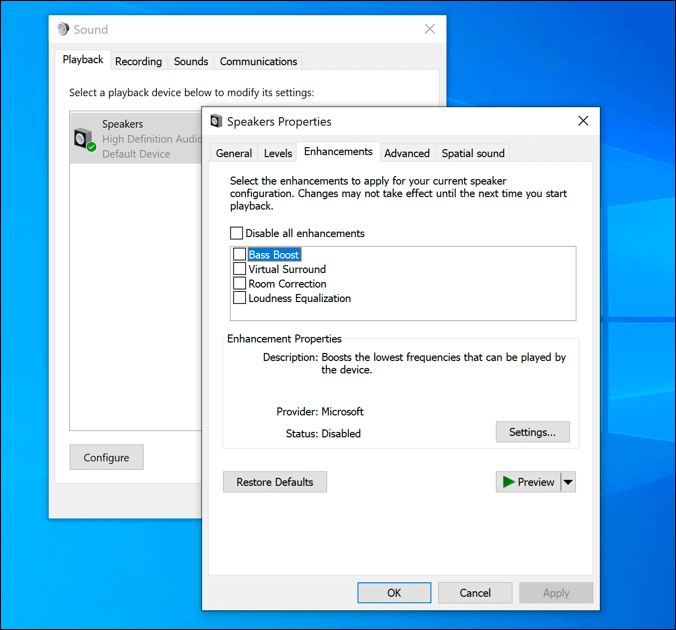
En algunos casos, es posible que el servicio de aislamiento de gráficos de dispositivos de audio de Windows se reemplace con otro procesador de señal digital de un fabricante de hardware (como Creative). Esto no es motivo de alarma, pero si no reconoce el hardware, puede verificar y eliminar cualquier malware potencial rápidamente.
El proceso audiodg.exe ofrece una mayor seguridad y estabilidad, ya que una aplicación o servicio inestable que bloquea el servicio de audio de Windows por separado podría causar un error de pantalla azul de la muerte (BSOD). Con audiodg.exe tomando el control de las funciones de procesamiento de señales digitales de Windows, es mucho menos probable que esto ocurra.
También le brinda la posibilidad de deshabilitar las mejoras sin afectar la configuración de audio de Windows en otros lugares.
¿Es seguro el aislamiento gráfico de dispositivos de audio de Windows?
Por lo general, no es una buena idea deshabilitar procesos importantes del sistema, como el proceso de aislamiento de gráficos de dispositivos de audio de Windows. Deshabilitarlo requerirá que deshabilite el servicio principal de audio de Windows, lo que paralizará toda la salida de audio de Windows. Sin embargo, esto te dejaría sin sonido.
Afortunadamente, audiodg.exe es completamente seguro para dejarlo ejecutándose. En la mayoría de los casos, no debería causar ningún problema, con un uso mínimo de los recursos del sistema.
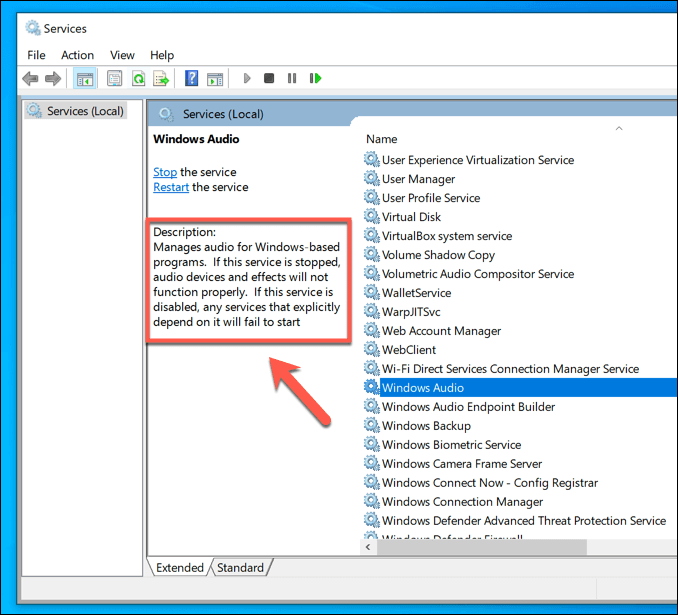
La mayoría de los problemas con el servicio de aislamiento de gráficos de dispositivos de audio de Windows generalmente se pueden atribuir a aplicaciones o servicios de terceros que pueden estar accediendo a él. Si instaló hardware nuevo recientemente, junto con el software de control de audio, las mejoras adicionales que se están utilizando podrían generar inestabilidad y un uso elevado de la CPU.
Si ese es el caso, puede deshabilitar todas las mejoras de audio de Windows. Esto debería hacer que el uso de la CPU vuelva a la normalidad y dejar el proceso audiodg.exe sin mucho que hacer, permaneciendo activo, pero por lo demás en silencio.
A veces puede haber problemas con el malware que se hace pasar por otros servicios, como el servicio audiodg.exe, aunque esto es poco probable. Si está preocupado, puede verificar rápidamente si este es el caso siguiendo los pasos en una sección a continuación.
Cómo solucionar problemas de uso elevado de la CPU en el aislamiento de gráficos de dispositivos de audio de Windows
La mayoría de las veces, el proceso audiodg.exe debería ejecutarse sin problemas. Solo debería verlo usando los recursos del sistema cuando las mejoras de audio son activadas por una aplicación o servicio de terceros, y debería volver rápidamente a cero uso.
Sin embargo, si detecta el aislamiento gráfico de dispositivos de audio de Windows con un uso elevado de la CPU que no vuelve a la normalidad, esto podría indicar un problema con la configuración y las mejoras de audio. Primero, verifique que no se esté ejecutando ningún software de audio de terceros en su PC, incluido el software de control de audio de los fabricantes de hardware.
Eso también incluye cualquier software de mejora de audio como ecualizadores, gestión de sonido envolvente y mezcladores de audio que pueda haber instalado. Software como este puede causar picos de uso de la CPU en el proceso audiodg.exe.
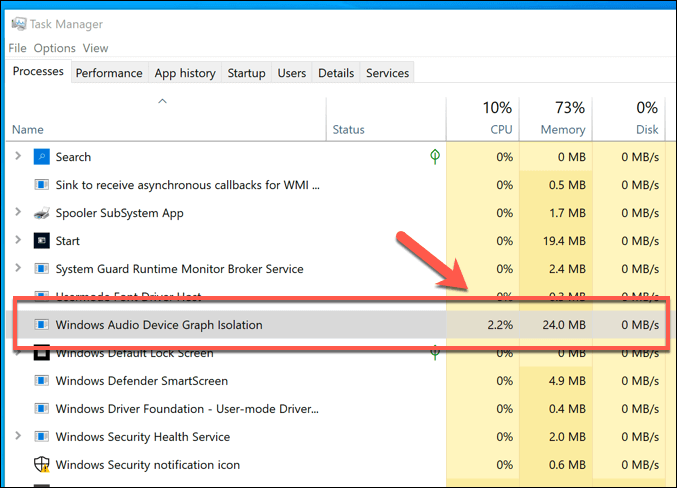
Si encuentra un software como este ejecutándose, ciérrelo y asegúrese de que ya no se esté ejecutando en el Administrador de tareas de Windows. Si los recursos de su sistema no vuelven a la normalidad después de este punto, entonces el alto uso de la CPU de Windows Audio Device Graph Isolation generalmente se puede resolver desactivando las mejoras de audio por completo.
- Para ello, busque el icono de la bandeja del sistema de altavoces en el área de notificaciones de la barra de tareas. Haga clic derecho en él, luego seleccione la opción Sonidos.
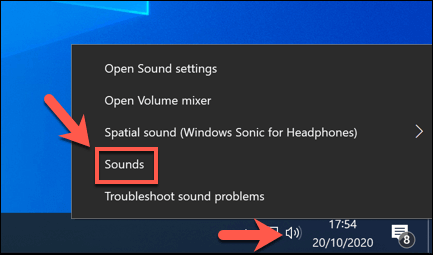
- En la pestaña Reproducción, seleccione su dispositivo de salida de audio, luego seleccione el botón Propiedades.
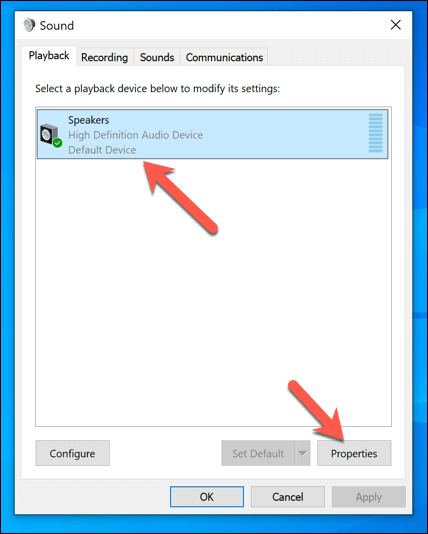
- En la pestaña Mejoras de la ventana Propiedades, verá una lista de mejoras disponibles. Seleccione la casilla de verificación Deshabilitar todas las mejoras para desactivarlas, luego seleccione Aceptar para aplicar la nueva configuración.

Esto debería deshabilitar las mejoras de audio y devolver el proceso audiodg.exe a la normalidad. Si no es así, es posible que deba ejecutar el Solucionador de problemas de Windows para investigar los problemas de audio.
- Para ejecutar esto, haga clic derecho en el menú Inicio y seleccione la opción Configuración.
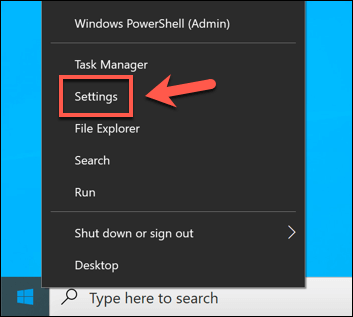
- En el menú Configuración, seleccione Actualización y seguridad > Solución de problemas > Solucionadores de problemas adicionales > Reproducción de audio > Ejecutar el solucionador de problemas. Esto iniciará la herramienta Solucionador de problemas de Windows para Windows Audio y todos los servicios y procesos relacionados.
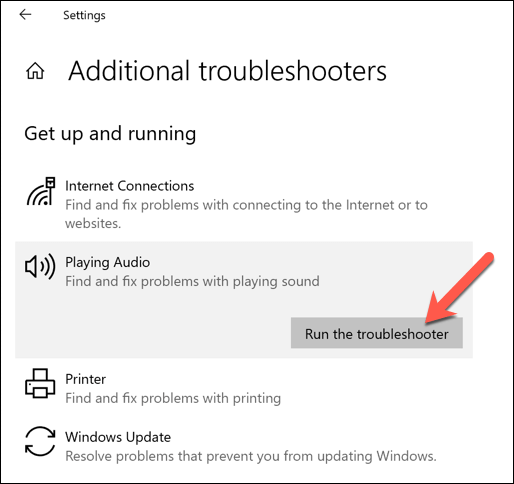
El Solucionador de problemas de Windows buscará automáticamente e intentará solucionar cualquier problema con la configuración y los servicios de audio de Windows, incluido audiodg.exe. También enumerará los problemas que detecte pero que no pueda solucionar por sí mismo, lo que le permitirá solucionarlos manualmente.
Cómo verificar si el aislamiento de gráficos de dispositivos de audio de Windows es un proceso de sistema genuino
Los informes de malware oculto como procesos del sistema son poco comunes, pero se sabe que sucede. Si desea asegurarse de que el proceso de aislamiento de gráficos de dispositivos de audio de Windows es un proceso genuino del sistema, puede hacerlo mediante el Administrador de tareas de Windows.
- Haga clic derecho en la barra de tareas y seleccione la opción Administrador de tareas para comenzar.
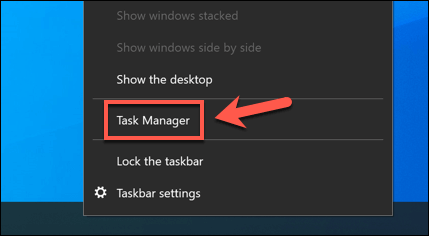
- En la ventana Administrador de tareas, haga clic con el botón derecho en Windows Audio Device Graph Isolation en la pestaña Procesos (o audiodg.exe en la pestaña Detalles) y luego seleccione la opción Abrir ubicación de archivo.
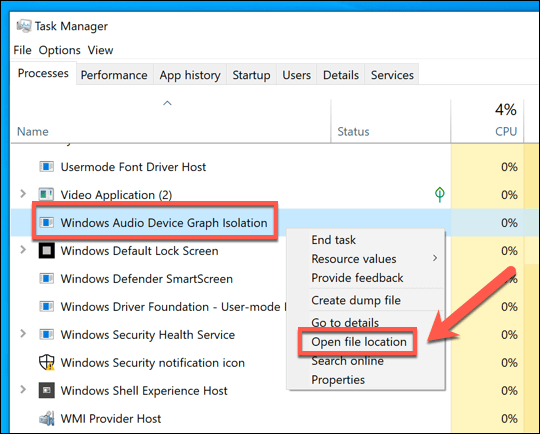
- Esto abrirá el Explorador de archivos de Windows. Si la ubicación del archivo audiodg.exe está en la carpeta C:WindowsSystem32, puede estar seguro de que se trata de un proceso original de Windows.
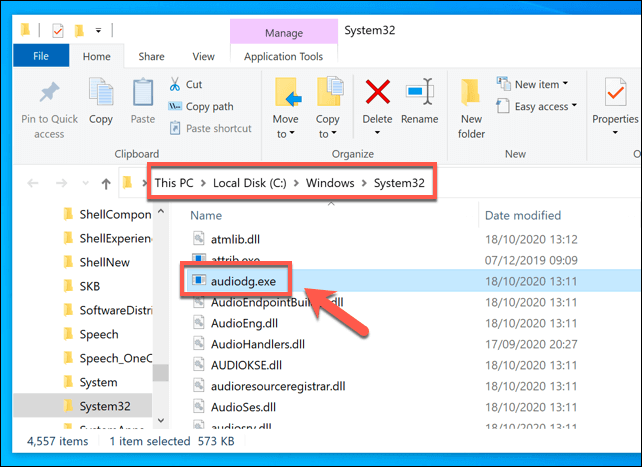
Sin embargo, si el archivo está en otro lugar, esto podría indicar una posible infección de malware, que luego deberá escanear y eliminar con Windows Defender o una alternativa de terceros.
Comprensión de las características del sistema de Windows
Procesos como audiodg.exe y msmpeng.exe deberían, en la mayoría de los casos, funcionar bien sin ninguna entrada adicional. A medida que el sistema de Windows procesa, actúan para proporcionar las muchas funciones que verá en su PC y no deberían ser motivo de preocupación. Si todavía está preocupado, un análisis rápido de malware debería ayudarlo a tranquilizarse.
Cuando los procesos del sistema muestran problemas, generalmente se pueden resolver mediante un mantenimiento regular del sistema. Los picos altos de CPU se pueden monitorear para detectar problemas, con soluciones como reparar los ventiladores de su computadora que ayudan a reducir las demandas de su PC. Si todo lo demás falla, considere actualizar su PC para darle a Windows recursos adicionales.








